- Автор Jason Gerald [email protected].
- Public 2023-12-16 11:22.
- Соңғы өзгертілген 2025-01-23 12:24.
Тікелей эфирді бөліскенде, мазмұн әдетте таратылым аяқталғаннан кейін жоғалады. Дегенмен, сіз Twitch -ті ескі мазмұнды сақтауға және оны сұраныс бойынша мазмұн/бейне ретінде көрсетуге орната аласыз («Талап бойынша бейне» немесе VOD). Параметр белсендірілгеннен кейін, арнада мәңгі қалу үшін мазмұнды немесе тікелей бейнелерді бетбелгі қоюға болады. Бұл wikiHow сізге Twitch-тің тікелей мазмұнын сұраныс бойынша сақтауды, сондай-ақ мазмұнды таңдаулы бейнелер ретінде белгілеуді үйретеді.
Қадам
3 -ші әдіс 1: Тікелей бейнені сақтау

Қадам 1. Веб -шолғыш арқылы https://www.twitch.tv/ сайтына кіріңіз
Twitch мобильді қосымшасында бұл мүмкіндік жоқ, сондықтан сізге жұмыс үстелі сайтын пайдалану қажет.
Егер сұралса, есептік жазбаңызға кіріңіз
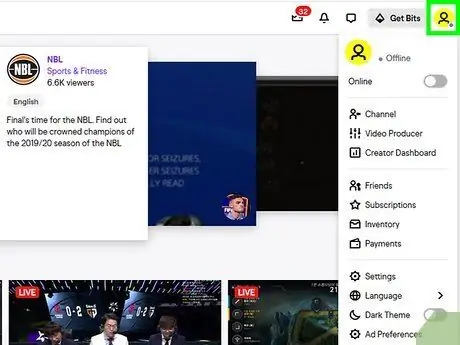
Қадам 2. Профиль белгішесін нұқыңыз
Ол беттің жоғарғы оң жақ бұрышында.
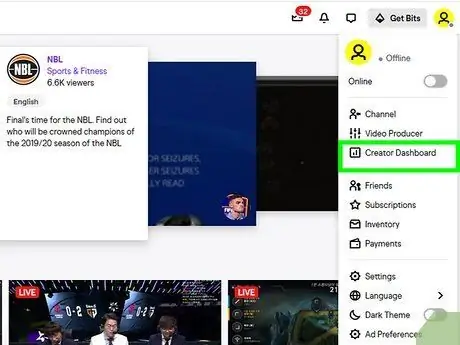
Қадам 3. Creator бақылау тақтасын басыңыз
Сіз бұл опцияны «Бейне продюсері» мен «Арна» опцияларымен қатар мәзір опцияларының бірінші тобынан көре аласыз.
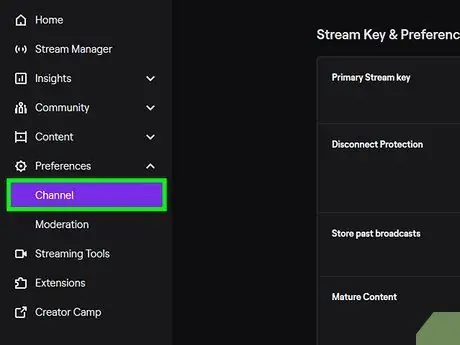
Қадам 4. Арналар қойындысын нұқыңыз
Бұл қойынды мәзірдің астында, беттің сол жағында орналасқан. Сіз оны «Параметрлер» бөлімінде көре аласыз.
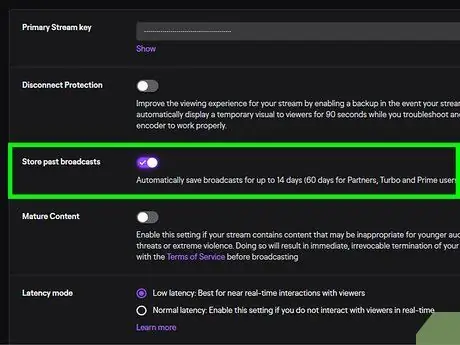
Қадам 5. Белсенді позицияға ауысуды немесе «Қосу» түймесін басыңыз.
«Өткен хабарларды сақтау» жанындағы.
Сіз өзгерткен параметрлер автоматты түрде сақталады, сондықтан сіз параметрлер тақтасынан бірден шыға аласыз.
Егер сіз Twitch -тің тұрақты қолданушысы болсаңыз, сіздің тікелей бейнеңіз 14 күнге дейін сақталады. Егер сіз серіктес, серіктес, Prime немесе Turbo пайдаланушысы болсаңыз, тікелей бейнелерді 60 күнге дейін сақтауға болады
3 -ші әдіс 2: Тікелей эфирді ұсынылған мазмұн ретінде сақтау (ерекшеліктер)
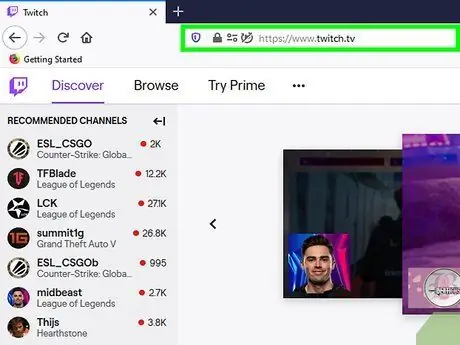
Қадам 1. Веб -шолғыш арқылы https://www.twitch.tv/ сайтына кіріңіз
Бұл қадамды аяқтамас бұрын Twitch -ті ескі тірі бейнелерді сақтау үшін орнату керек. Олай болмаса, ескі тірі бейнелерді сақтау үшін алдыңғы әдісті орындаңыз. Ескі тікелей эфирге бетбелгі қойған кезде, бейне «Үздіктер» сегментінде мәңгі сақталады. Егер сіз оны Twitch -тен жойғыңыз келмесе, бейнені толығымен белгілей аласыз.
Егер сұралса, есептік жазбаңызға кіріңіз
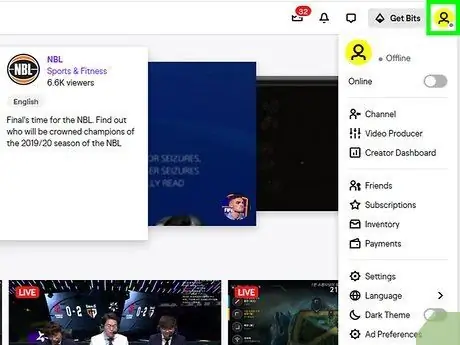
Қадам 2. Профиль белгішесін нұқыңыз
Ол беттің жоғарғы оң жақ бұрышында.
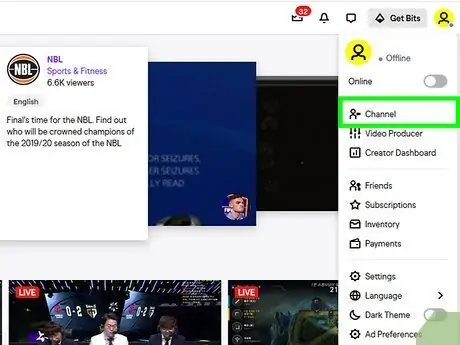
Қадам 3. Арналар түймешігін басыңыз
Сіздің Twitch каналы ашылады.
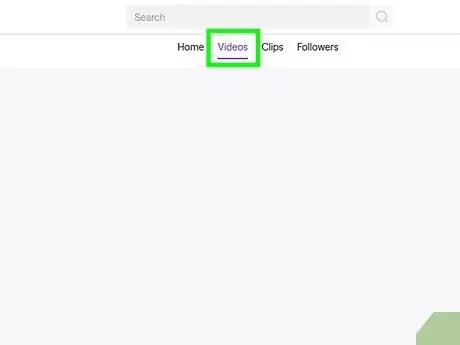
Қадам 4. Бейнелер қойындысын нұқыңыз
Бұл қойынды «Клиптер» мен «Оқиғалар» опцияларымен бірге арнаның орталық тақтасының үстінде. Барлық бейнелеріңіздің тізімі жүктеледі.
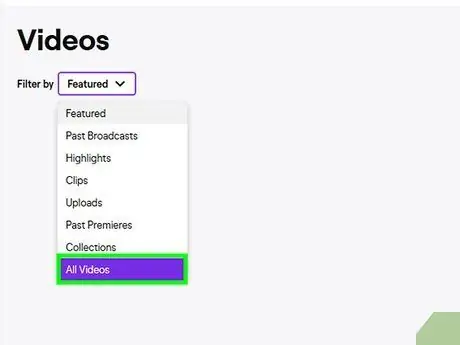
Қадам 5. Барлық бейнелер ұяшығына басыңыз
Содан кейін ашылмалы мәзір ашылады.
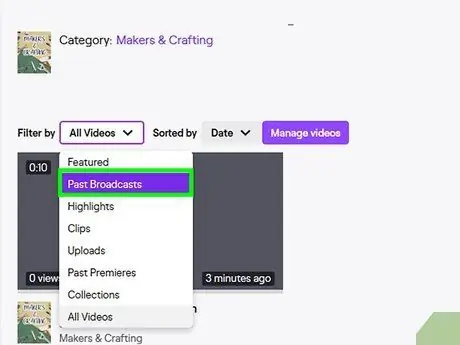
Қадам 6. Өткен хабарларды басыңыз
Қорап жабылады және бейне тізімі тек ескі тікелей мазмұнды көрсету үшін сүзіледі.
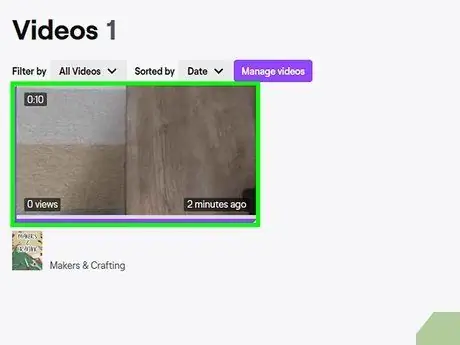
Қадам 7. Оны белгілеу үшін бейнені басыңыз
Бейне бетке жүктеледі.
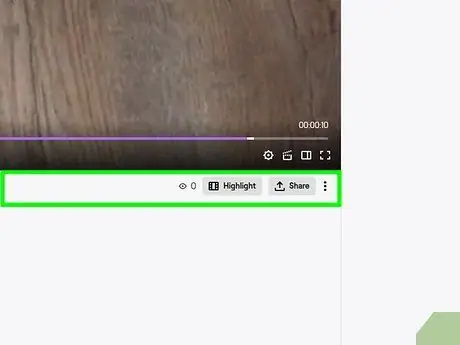
Қадам 8. түймешігін басыңыз
Ол бейненің төменгі оң жақ бұрышында, «Бөлісу» опциясының қасында.
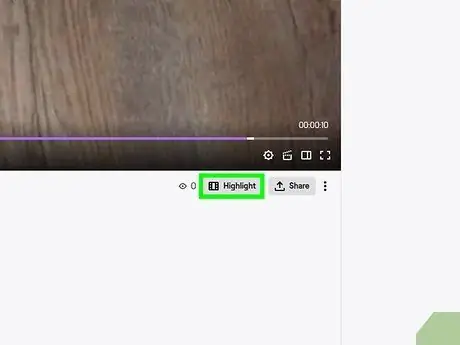
Қадам 9. Ерекшеліктер түймешігін басыңыз
Бейне «Бөлектеу» интерфейсіне жүктеледі.
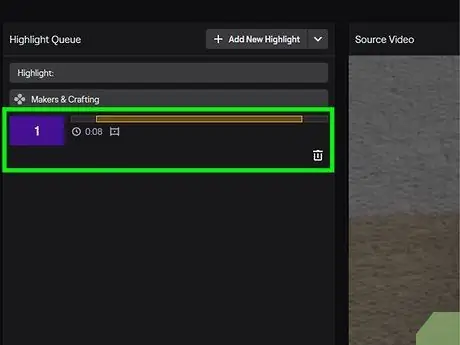
Қадам 10. Таңдаулы көрініс немесе бөлім жасау үшін сары жолақтардың ұштарын сүйреп апарыңыз
Бөлімді жоғарыдағы бейне терезеде алдын ала қарауға болады.
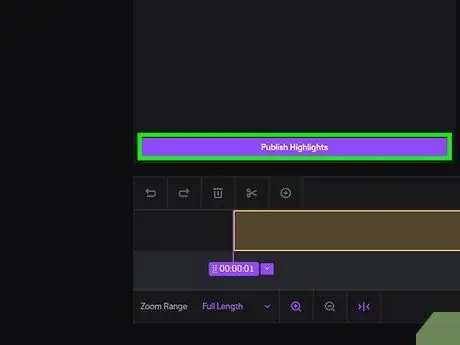
Қадам 11. Бөлектеу жасау түймешігін басыңыз
Бұл сары жолақ пен уақыт шкаласының үстіндегі күлгін түйме. Бейне өңделіп жатқанда, сіз басқа бетке бағытталасыз. Бұл кезде сіз ұсынылған бейненің атын және оның сипаттамасын өзгерте аласыз.
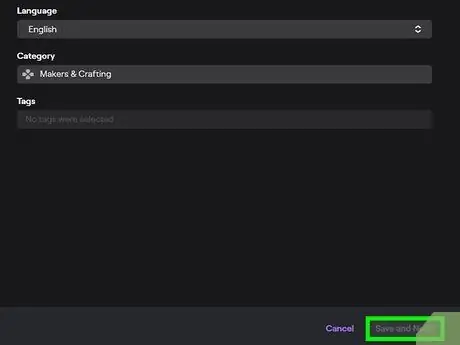
Қадам 12. Өзгертулерді сақтау түймешігін басыңыз
Сіз бұл опцияны бейне процессоры терезесінің төменгі оң жақ бұрышында көресіз. Бұл процесс біраз уақыт алуы мүмкін, бірақ таңдалған тікелей бейнелер таңдамалы мазмұнға айналады және Twitch профилінде тұрақты түрде пайда болады.
3 -ші әдіс 3: Twitch бейнелерін жүктеу
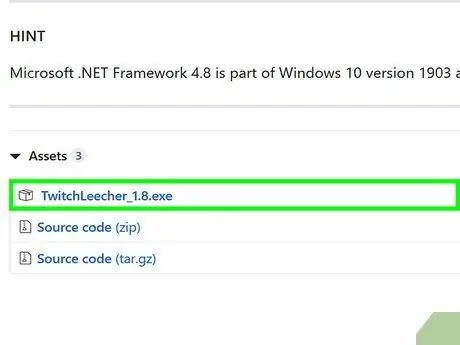
Қадам 1. https://github.com/Franiac/TwitchLeecher/releases сайтынан Twitch Leecher соңғы нұсқасын жүктеп, орнатыңыз
Twitch Leecher-бұл Twitch-тен бейнелерді жүктеу үшін ұсынылған үшінші тарап бағдарламасы, бірақ ол тек Windows компьютерлері үшін қол жетімді.
- Жеке бейнелерді жүктеу үшін сіз «Опцияны көре аласыз. Жүктеу «Бейне менеджері» бөліміндегі әрбір бейненің астында.
- Бағдарламаның «.exe» файлын шертіп, «таңдаңыз. Жүгіру »Сұралған кезде. Орнату процесін аяқтау үшін экрандағы нұсқауларды орындаңыз.
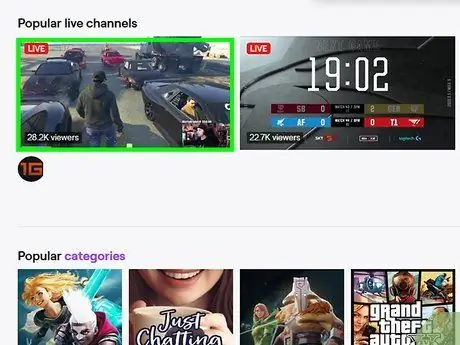
Қадам 2. Веб -шолғышта жүктегіңіз келетін Twitch бейнесін ашыңыз
Сіз бұл кезеңде кез келген веб -шолғышты пайдалана аласыз, себебі сізге тек бейне сілтемені алу қажет.
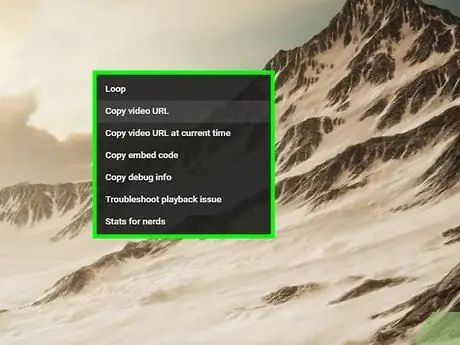
Қадам 3. Бейнені тінтуірдің оң жақ түймесімен нұқыңыз
Осыдан кейін қалқымалы мәзір пайда болады.
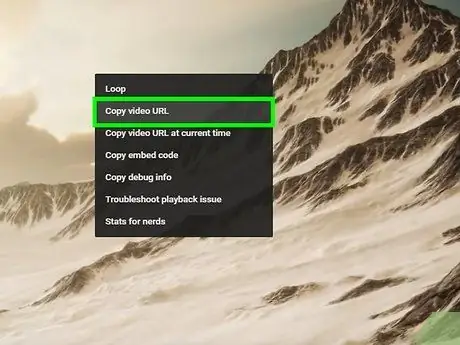
Қадам 4. Сілтемені көшіру түймешігін басыңыз, Сілтеменің орнын көшіру, немесе Сілтеме мекенжайларын көшіру.
Әр браузер басқа белгіні пайдаланады, бірақ бұл кезеңде бейне сілтемені көшіру опциясын таңдау қажет.
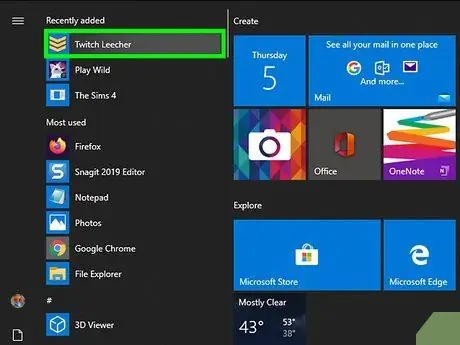
Қадам 5. Twitch Leecher бағдарламасын ашыңыз
Сіз бұл бағдарламаны «Бастау» мәзірінен таба аласыз.
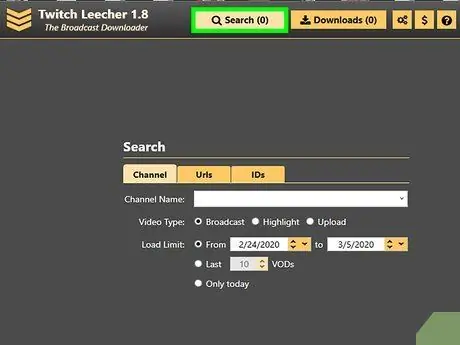
Қадам 6. Іздеу түймешігін басыңыз
Ол бағдарлама терезесінің жоғарғы жағында.
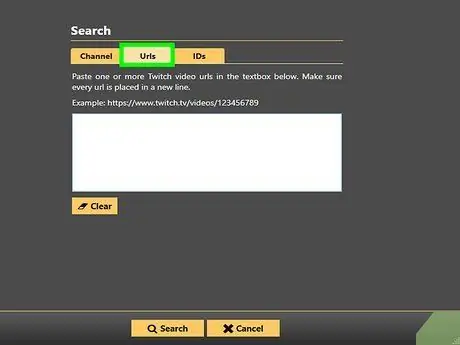
Қадам 7. URLs қойындысын нұқыңыз
Осыдан кейін сіз үлкен ақ мәтіндік өрісті көре аласыз.
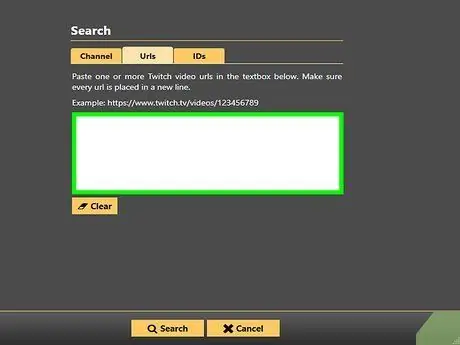
Қадам 8. Көшірілген бейне сілтемесін ақ мәтін өрісіне қойыңыз
Сіз Ctrl+V тіркесімін қолдана аласыз немесе өрісті тінтуірдің оң жақ түймесімен басып, « Қою ”.
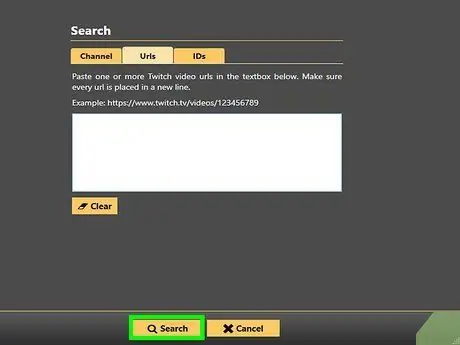
Қадам 9. Іздеу түймешігін басыңыз
Бұл опция ақ мәтін өрісінің астында орналасқан. Бейнелер іздеу нәтижелері ретінде жүктеледі.
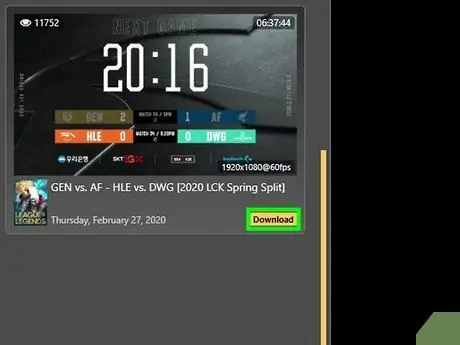
Қадам 10. Жүктеу түймесін басыңыз
Ол бейненің төменгі оң жағында.
Сіз жүктеу параметрлерін өзгерте аласыз, мысалы сапа, сақтау каталогы, файл атауы, бейненің басталу және аяқталу нүктелері
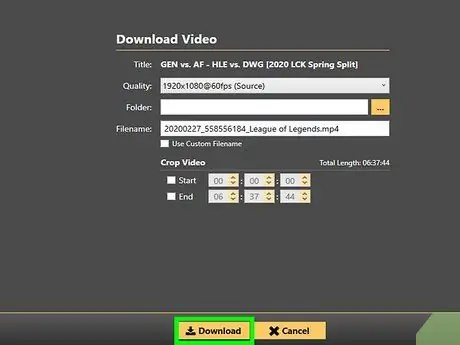
Қадам 11. Жүктеу түймешігін басыңыз
Ол беттің төменгі сол жақ бұрышында. Бейне алдыңғы қадамда көрсетілген каталогқа жүктеледі.






